Hvad mener du med GPU-stresstest?
En stresstest udføres ved at anvende GPU'en for at skubbe den til sine absolutte grænser. Det betyder, at alle de tilgængelige ressourcer som forarbejdningskraft, elektrisk strøm, temperaturstyringssystem udnyttes ordentligt så langt de kan komme.
Stresstesten udføres på GPU'en for at teste dens stabilitet og processorkraft. Hovedmålet med at udføre dette er at finde ud af den bedst mulige stabile overclockhastighed for bestemt hardware. Det andet formål er at tackle forskellige fejlfindingsproblemer, der opstår, når vi opgraderer komponenten.
Behov for GPU-stresstest
De fleste bruger meget tid på at undersøge den perfekte arbejdsstation eller den bedste gaming-pc. Nogle gange tog det dage at bygge den perfekte pc til os selv. Når vi får strøm til systemet for første gang, ser det ud til at fungere fint. Men vi er ikke sikre på dens ydeevne og stabilitet på de faktiske applikationer eller spil.
For at være 100% sikker på, at der ikke er nogen skjulte problemer. Vi skal udføre en stresstest på systemet. Det er også gavnligt for dem, der ønsker at få ekstra ydelse ved overclocking. Udførelse af en stresstest giver dig en idé om tærskelgrænsen for GPU-temperatur. Så vidt det er under grænsen, kan det være en god mulighed for at forbedre systemets samlede ydeevne.
Hvad er systemovervågning og betydningen af systemovervågning?
Inden du foretager en stresstest, er det vigtigste at have en måde at måle komponenternes temperatur på. Så under udførelsen af stresstesten bliver vores hardware ikke beskadiget. AIDA64 eller Intel XTU er nogle applikationer, der kommer med evnen til at måle komponenternes temperaturer. Det er vigtigt at have systemovervågningsapplikationen for at sikre, at GPU-stresstesten ikke brænder dine hardwarekomponenter ud. Du kan udføre hardwareovervågning ved hjælp af en hvilken som helst applikation, når det passer dig, da mange værktøjer er tilgængelige over internettet til overvågning af din systemhardware. Du kan vælge den bedste til dig. Vi prøvede HWMonitor til dette og fandt det nyttigt.
HWMonitor (gratis)
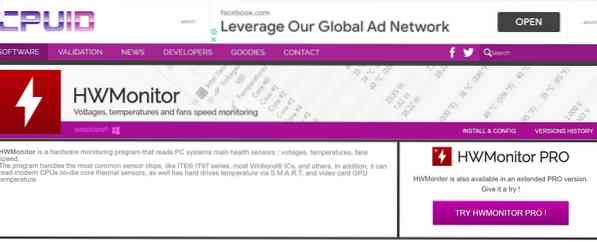
HWMonitor er et af de bedste gratis værktøjer, der er tilgængelige over internettet, som du kan bruge til at kontrollere temperaturen på dine systemkomponenter. Det har et rent brugergrænseflade og leverer realtidsdata såsom ydeevne, klokkehastighed, temperatur og strømforbrug af hardwarekomponenterne.
Forskellige applikationer til stresstest GPU
Stresstest kan spare os for meget tid og penge ved at foretage fejlfinding af hardwareproblemer på forhånd. Så her er nogle af de bedste stresstestapplikationer, der er tilgængelige på markedet.
Hvis du ejer en pc med en effektiv GPU, skal du kende gengivelseskvaliteten på dens grafik. Der er flere benchmarkapplikationer, som du kan bruge til stresstest af din GPU. Nogle af dem betales, mens nogle af dem koster dig nogle kroner. Vi har angivet ansøgningerne fra begge kategorier. Lad os undersøge applikationerne:
1. FurMark (gratis)
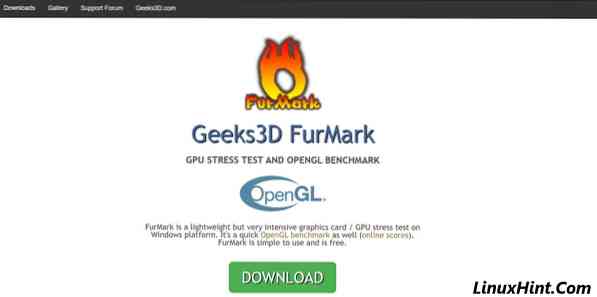
FurMark er en let, men meget intensiv GPU-stresstester, der er tilgængelig på Windows-platformen. Det er en gratis OpenGL-benchmark / GPU-stresstestsoftware. Det siges også, at det er for stort til stresstest GPU, fordi det lægger en meget tung belastning på GPU'en indtil grænseværdien. Du kan tage sin grundlæggende standard OpenGL-stresstest til at teste GPU-stabiliteten. Det er bedst til overclocking og generel stabilitet. Du kan også give gassetid, skærmtilstand, opløsning osv., meget mere efter dit behov. For at gøre dette skal du følge nedenstående trin: -
- Først og fremmest, download Geeks3D Furmark fra det officielle websted. Klik på den grønne downloadknap, og download derefter den nyeste version.
- Efter download af applikationen skal du installere den ved at acceptere aftalen og give passende tilladelser.
- Inden du starter applikationen, skal du lukke alle andre processer og software, der kører på dit system.
- Vælg forudindstillingen alt efter din bekvemmelighed, eller tilføj brugerdefinerede forudindstillinger som opløsning og skærmtilstand.
- Inden du starter GPU-stresstest, skal du sørge for at markere GPU-overophedningsalarmen fra knappen Indstillinger. Aktiver Tryk på GPU-stresstest-knappen for at starte GPU-stresstest.
- Vent til stresstesten er afsluttet, og kontroller din GPU-score. Her er et billede af en GPU-test, jeg gjorde på min bærbare computer ved hjælp af Furmark.
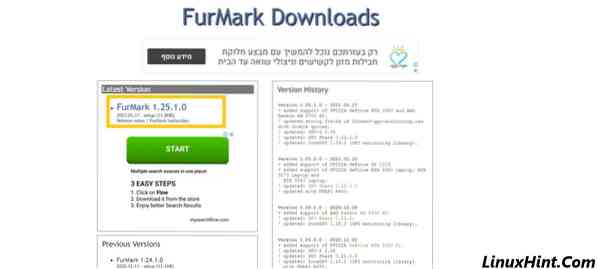
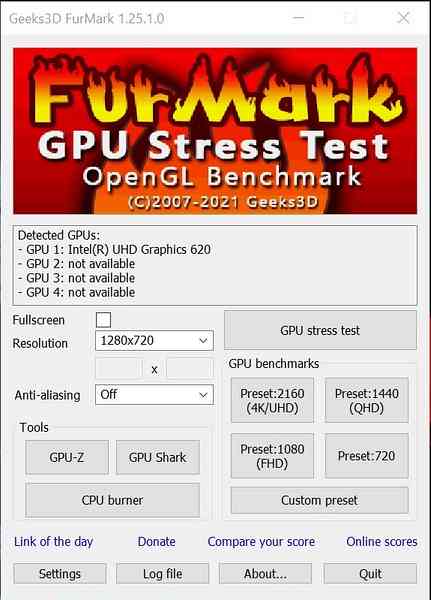
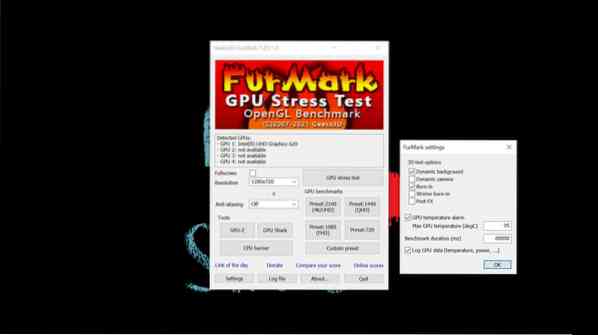
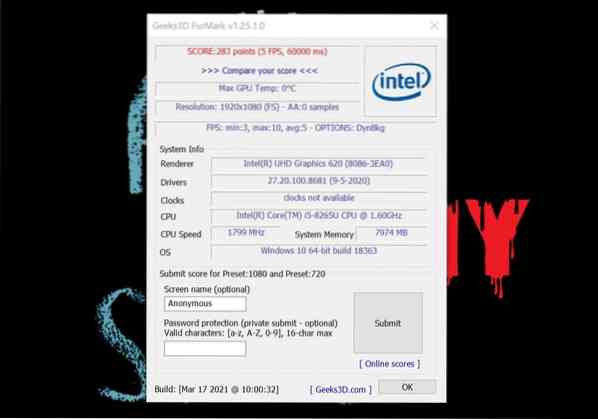
Når du bruger Furmark til GPU-stresstest, og hvis din pc kører en stresstest i 30 minutter uden nogen alvorlige problemer, fungerer din GPU fint i henhold til dens kapacitet. Jeg kørte en stresstest ved hjælp af Furmark i mere end 30 minutter, og jeg havde ingen problemer med det. Her er skærmbilledet af det samme.

Jeg vil ikke anbefale dig at stresstest din GPU i mere end 60 minutter, især på Furmark, da det kan påvirke dine hardwarekomponenter stærkt.
2. Unigine Heaven (gratis)
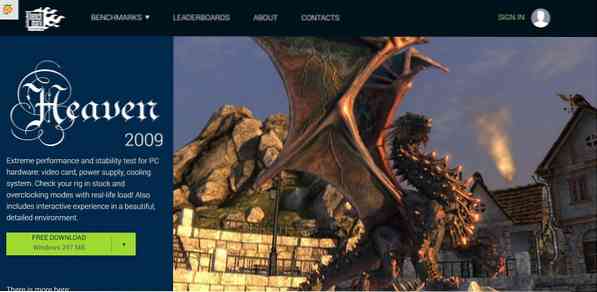
Unigine Heaven er et andet program, der kan bruges til stresstest GPU og er tilgængeligt gratis. Unigine er kendt for at opbygge de bedste spilmotorer globalt og betragtes også som et standard benchmark for GPU-test. Unigine har cirka 900 interaktive objekter med Dynamic Lighting Technology (DLT) og VR-modultest. Du kan også udføre nogle virkelig ekstreme test ved at investere i data og tid. Stresstestning af GPU ved hjælp af Unigine er ikke et langvarigt job. Følg de enkle trin nedenfor, så er du klar til at gå:
- Download Unigine Heaven-softwaren fra nedenstående link.
- Installer den på din arbejdsstation og åbn den.
- Luk alle andre unødvendige applikationer.
- Indstil overclockhastigheden.
- Kør GPU-stresstestapplikationen.
- Vent til stresstesten er afsluttet, og kontroller din GPU-score.
For at downloade her: Unigine Heaven, Unigine Valley, Superposition
3. 3D-mærke (gratis / betalt)

Svarende til Unigine himlen er 3D Mark en anden populær GPU-stresstestapplikation. Det er kendt for at levere benchmark-scores. 3D Mark gengiver de ekstremt detaljerede 3D-scener med GPU-komponenter. Hvilket er en stressende, men realistisk belastning på GPU'en. Dens gratis version tillader kun at køre et benchmark ad gangen; på den anden side giver den betalte version os mulighed for at løfte benchmarket. Ved at sløjfe benchmarket vil vi sikre GPU'ens stabilitet, når du spiller spil.
- Download 3D Mark-softwaren fra Steam-platformen.
- Installer det i dit system og åbn det.
- Luk alle andre unødvendige applikationer.
- Kør GPU-stresstestapplikationen.
- Vent til stresstesten er afsluttet, og kontroller din GPU-score.
For at downloade her: 3D Mark (Gratis), 3D Mark (Betalt)
Hvor meget tid er tilstrækkelig GPU-stresstest?
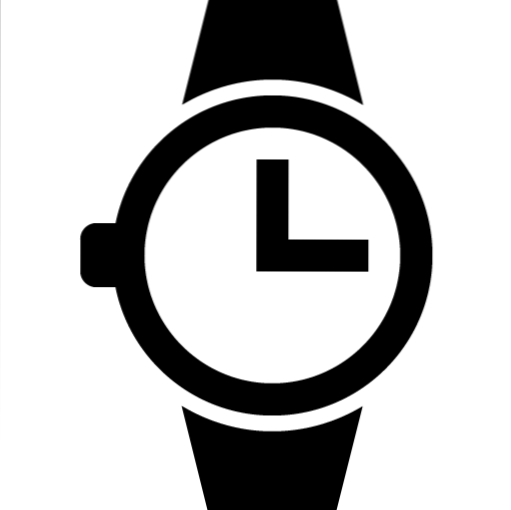
Vi skal diskutere tre grundlæggende intervaller efter forskellige omstændigheder til at begynde med. Det vil være let for dig at beslutte, hvor længe du vil køre denne stresstest til GPU. Det er meget vigtigt at bestemme tidsrammen, ellers kan du skade din systemhardware. At køre stresstest under den kontrollerede temperatur vil ikke skade din hardware, men overophedning kan let beskadige din hardwarekomponent.
Ideelt set skal stuetemperaturen være omkring 23C / 73F og over 27C / 80F kan være skadeligt for dit system. CPU-temperaturen bør ikke være varmere end 75C / 167F eller væsentligt koldere end 20C / 68F.
Grundlæggende stabilitetskørsel (30-45 minutter)
Den grundlæggende stabilitetskørsel er startniveauet for GPU-stresstesten. Det anbefales køretid til stresstesten. Hvis dit system klarer den grundlæggende stabilitetskørsel, vil det blive overvejet at rydde ethvert medieforbrug og gennemsnitlige spilsessioner.
Stor stabilitetsløb (90-120 minutter)
En stor stabilitetskørsel er det andet niveau af stresstest. Denne lange stresstest skulle afsløre, om din GPU er god nok til lange spilsessioner. Hvis dit system består denne test, overvejes det at rydde alle aspekter af spil- og streaming-sessionerne.
Garanteret stabilitetskørsel (7-8 timer)
Garanteret stabilitetskørsel drejer sig om en 8 timers GPU-stresstest, der sikrer GPU's garanterede stabilitet eller system. Denne GPU-stresstest anbefales kun til hardcore-gamere. Med andre ord, din GPU kører i en enorm tid og kontinuerligt i brug, så skal du helt sikkert gøre denne test. Men hvis du ikke er en daglig tung bruger, undgår du denne stresstest.
Dette handlede om GPU-stresstest ved hjælp af forskellige værktøjer. Stresstest GPU med forskellige spil vil også snart blive tilføjet til artiklen. Disse værktøjer er dog mere end nok for normale brugere til stresstestning af GPU, da fagfolk også stoler på disse.
 Phenquestions
Phenquestions


